Некоторые пользователи OS X Yosemite нашли новый системный шрифт Macs, Helvetica Neue, выглядит размытым и, как правило, сложнее читать, чем Lucida Grande, замененный системный шрифт. Размытые шрифты иногда могут быть воспроизведены на скриншотах, но обычно они выглядят нормально, что делает демонстрацию этой проблемы проблемой для тех, на кого это повлияло. Трудно понять, связано ли это с ошибкой, различиями в отдельных дисплеях и мониторах, результатом самой грани шрифта, обычно меньшим и более тонким размером шрифта или уровнем текстового сглаживания, но вручную отрегулируйте последнее путем настройки настройки сглаживания шрифтов могут быть полезны для некоторых пользователей, у которых возникают проблемы с появлением шрифтов, особенно если шрифт выглядит размытым или нечетким для вас на Mac с дисплеем, не отображающим сетчатки.
Мы рассмотрим несколько вариантов, и вам придется самим попробовать их, чтобы посмотреть, что лучше всего подходит для ваших глаз и вашего дисплея. Некоторые пользователи сообщают, что шрифты выглядят лучше всего, когда функция «Сглаживание ЖК-экрана» полностью отключена в OS X Yosemite (что фактически просто снижает уровень сглаживания, а не отключает его), в то время как другие могут предпочесть внешний вид измененного уровня сглаживания. После того, как вы попробуете их, вы даже можете решить, что настройка по умолчанию — лучшая, поэтому вам действительно нужно посмотреть, как они выглядят на вашем собственном дисплее, это будет отличаться для всех.
Различия незначительны, и некоторые пользователи, вероятно, вообще не заметят изменений. Эти анимированные GIF-циклы между тремя доступными параметрами; по умолчанию, изменен и ни один, что дает представление о том, насколько минимальны изменения настроек сглаживания:
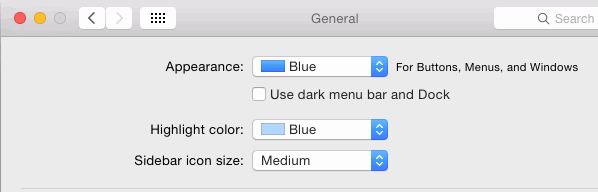
В полноэкранных снимках экрана используется опция сглаживания шрифтов по умолчанию:
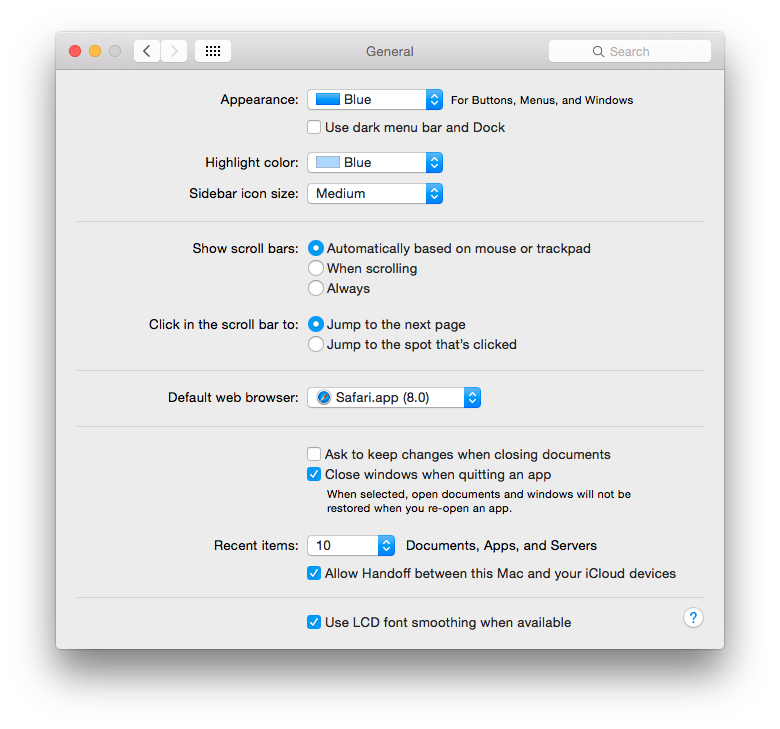
Ниже приведена измененная опция сглаживания шрифта (установлена в 2):
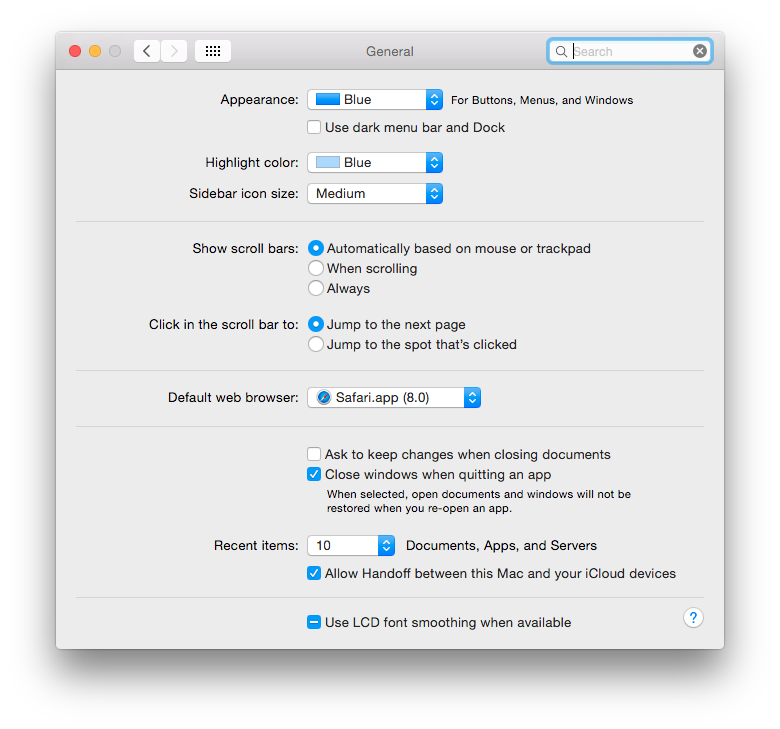
Здесь отключена опция сглаживания шрифта (которая не отключена, она просто сводится к минимуму):
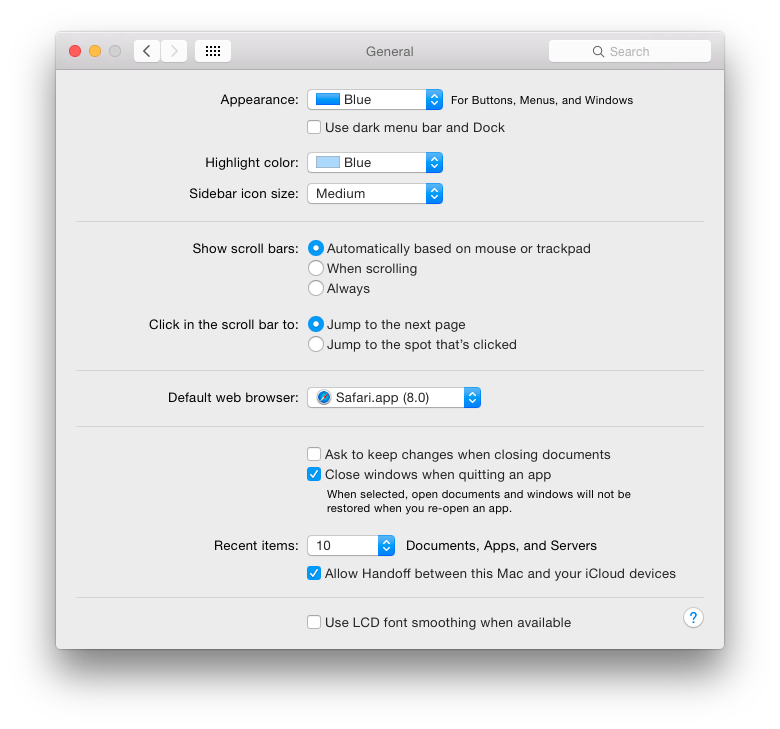
Тонкая, правда? Конечно, это выглядит на скриншотах, но на некоторых дисплеях эти незначительные изменения могут заметно повлиять на то, как текст выглядит на экране в Yosemite, поэтому попробуйте сами настроить и посмотрите, что вы думаете.
Отключить сглаживание шрифтов LCD в OS X Yosemite
Сглаживание шрифтов на экране и текст были частью современного опыта ОС уже более десяти лет, но в Йосемите что-то другое, и в некоторых ситуациях кажется, что шрифты выглядят размытыми из-за фокуса, а не более гладкими. Если вы обнаружите, что это так, попробуйте отключить параметр:
- Откройте «Системные настройки» в меню «Apple» и перейдите в раздел «Общие»,
- Снимите флажок «Использовать сглаживание шрифта LCD, если доступно» внизу панели предпочтений
- Выйдите из системы и войдите в учетную запись пользователя, чтобы изменения вступили в силу повсюду
Недостатком этого является то, что шрифты могут казаться немного более зубчатыми и, возможно, даже тоньше, так что это немного компромисс.
Другой вариант — изменить настройку сглаживания шрифта в OS X, перейдя в командную строку. Это было простое в использовании меню на панели «Общие предпочтения», но Apple удалила опцию, чтобы настроить это с помощью настроек некоторое время назад, поэтому необходимо использовать строку по умолчанию для изменения поведения AppleFontSmoothing.
Изменение стирания сглаживания шрифтов и стирания шрифтов в OS X Yosemite
Изменение уровня сглаживания шрифта требует использования команд терминала и стандартных команд. Проверяя это некоторое время в Yosemite, кажется, что в Yosemite есть только три варианта, независимо от целого числа, прикрепленного к AppleFontSmoothing. OS X Yosemite по умолчанию использует AppleFontSmoothing «3», и, похоже, нет никакой видимой разницы между установкой его на «2» или «1», что в любом случае приводит к более легкой настройке сглаживания шрифта, чем по умолчанию. Установка его на «0» аналогична отключению на панели предпочтений, что опять же не полностью отключает сглаживание шрифтов, а просто уменьшает его до еще более низкой силы сглаживания.
Установите настройку сглаживания мягких шрифтов
Введите следующую строку по умолчанию в терминал и нажмите return:
defaults -currentHost write -globalDomain AppleFontSmoothing -int 2
Вам нужно выйти из системы и войти в систему, чтобы изменения появлялись повсюду.
Важно отметить, что различия тонкие, и многие пользователи, вероятно, не смогут отличить их от следующего. Если у вас есть экран сетчатки, ничего, кроме параметра по умолчанию, может показаться вам плохой.
Возврат к настройке сглаживания шрифта по умолчанию
Использование любой из следующих команд по умолчанию возвращает сглаживание шрифтов по умолчанию:
defaults -currentHost write -globalDomain AppleFontSmoothing -int 3
Или используйте строку delete по умолчанию:
defaults -currentHost delete -globalDomain AppleFontSmoothing
Вы также можете просто перейти в «Системные настройки», переключить сглаживание ЖК-дисплея на «ВЫКЛ», а затем включить его обратно на этой панели предпочтений. Следуйте за этим с выходом из системы и обратно (или перезагрузкой).
Это в сочетании с использованием параметра «Увеличение контраста» помогает сделать некоторые вещи более читабельными в OS X Yosemite для некоторых пользователей Mac, хотя на основе комментариев, сообщений электронной почты и просмотра широкого спектра форумов многие пользователи захотят что-то похожее на iOS bolding fonts функционирует для Mac, если не способность фактически увеличивать используемые размеры шрифтов, также похожие на то, что предлагает iOS.
Если вас беспокоит то, как текст выглядит в OS X Yosemite, возможно, самое лучшее, что можно сделать, это позволить Apple узнать ваши мысли через официальную форму обратной связи для Mac OS X здесь.










